I. Интерфейс AutoCad

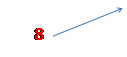



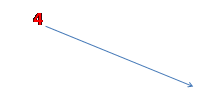

1. Строка заголовка - содержит название программы, запущенной в данный момент и имя активного открытого в ней документа. Если документ еще не сохранен, то он получает временное рабочее название чертеж1.dwg. (.dwg- чертежный файл,.dwt- файл шаблона чертежа,.bak- файл резервной копии и. ac$-временный файл).
2. Вкладки ленты. Каждая вкладка ленты содержит ряд панелей, команды которых сгруппированы в зависимости от решаемых задач.
3. Панели инструментов – Содержит наиболее часто используемые функции программы.
4. Графическая зона – используется для вычерчивания объектов чертежа;
5. Командная строка (КС) – используется для ввода команд, координат и других данных для построения объектов;
6. Пиктограмма МСК (Мировой Системы Координат)
7. Пространство модели – используется для создания чертежей (как в масштабе, так и в оригинальных размерах); Пространство листа - используется для формирования чертежа при печати.
8. Строка режимов – отображает текущие координаты курсора, а так же режимы работы программы;
II. Режимы работы AutoCad

1.  МОДЕЛЬ/ЛИСТ
МОДЕЛЬ/ЛИСТ
Переключение между пространством модели и пространством листа.
2.  СЕТКА
СЕТКА
Отображение вспомогательной сетки.
По умолчанию шаг сетки и шаг привязки равен 10. Для изменения шага сетки и шага привязки необходимо в строке режимов на кнопке шаг или сетка нажать ПКМ и выбрать команду Настройка.
3.  ШАГ
ШАГ
Пошаговая привязка. При включении этого режима, курсор может находиться только в строго определенных точках на чертеже. При перемещении курсор не плавно движется по экрану, а перепрыгивает с одной точки на другую. Используется для повышения точности черчения.
4.  ДИНАМИЧЕСКИЙ ВВОД
ДИНАМИЧЕСКИЙ ВВОД
Включение/выключение динамического ввода данных.
5.  ОРТОГОНАЛЬНОЕ ОГРАНИЧЕНИЕ ПЕРЕМЕЩЕНИЕ КУРСОРА
ОРТОГОНАЛЬНОЕ ОГРАНИЧЕНИЕ ПЕРЕМЕЩЕНИЕ КУРСОРА
При включенном этом режиме черчение линий, отрезков, задание расстояний может производиться только в направлениях, строго параллельных осям X и Y.
6.  ПОЛЯРНОЕ ОТСЛЕЖИВАНИЕ
ПОЛЯРНОЕ ОТСЛЕЖИВАНИЕ
Этот режим позволяет задавать углы направления для построения отрезков, линий, а также перемещения и копирования. Шаг угла задается в настройках этого режима.
7.  ПРИВЯЗКА
ПРИВЯЗКА
Режим объектной привязки используется для установки привязок к определенным точкам объектов чертежа. Включение и отключение необходимой привязки происходит в настройках этого режима (ПКМ, команда Настройка).

| Привязка | Примечания |
| конечная точка | применяется к концам отрезков и дуг, углам полилиний |
| средняя точка | применяется к серединам линий, дуг, сторон |
| центр | центр окружности, дуги, многоугольника |
| узел | точка, построенная с помощью инструмента точка |
| квадрант | точка окружности, эллипса или дуги, касательная к которой параллельна оси координат X или Y |
| пересечение | точка пересечения линий, окружностей, дуг |
| продолжение | привязка к воображаемому продолжению линий (в подсказке при этом отображаются полярные координаты данного направления) |
| твставки | точка вставки блока или текста |
| перпендикуляр | точка, в которой отрезок, проведенный из предыдущей точки, будет перпендикулярен данному объекту |
| касательная | точка, в которой отрезок, проведенный из предыдущей точки, будет являться касательной для окружности, к которой подведен курсор |
| ближайшая | любая точка, находящаяся на объекте |
| кажущееся пересечение | точка, в которой пересекаются продолжения линий |
| параллельно | точка, в которой отрезок, проведенный из предыдущей точки, будет являться параллельным для выбранной линии. Поставить точку, подвести курсор к линии, параллельно которой нужно построить отрезок, и дождавшись отображения на экране характерного маркера, вернуть курсор на продолжение воображаемой линии, которая отобразится на экране в виде пунктира. |
Примечание: Установка «одноразовой привязки»:
· При нажатии клавиш Shift + ПКМ выходит контекстное меню ОДНОРАЗОВЫХ ПРИВЯЗОК
8.  ОТОБРАЖЕНИЕ ОПОРНЫХ ЛИНИЙ ПРИВЯЗКИ
ОТОБРАЖЕНИЕ ОПОРНЫХ ЛИНИЙ ПРИВЯЗКИ
Задает новые точки привязки чертежа методом воображаемого продолжения линий.
9.  ВЕС
ВЕС
Этот режим позволяет видеть на экране толщины линий.
III.  Способы точных построений
Способы точных построений
Ввод новой точки в AutoCAD может быть произведен несколькими способами:
- щелкнуть мышью на графической зоне (возможно с использованием объектной привязки или привязки по сетке для повышения точности черчения)
- введя в КС координаты новой точки
- задать расстояние до новой точки, указав мышью направление отрезка (возможно с использованием режимов ORTHO или POLAR)
IV. Координаты AutoCad